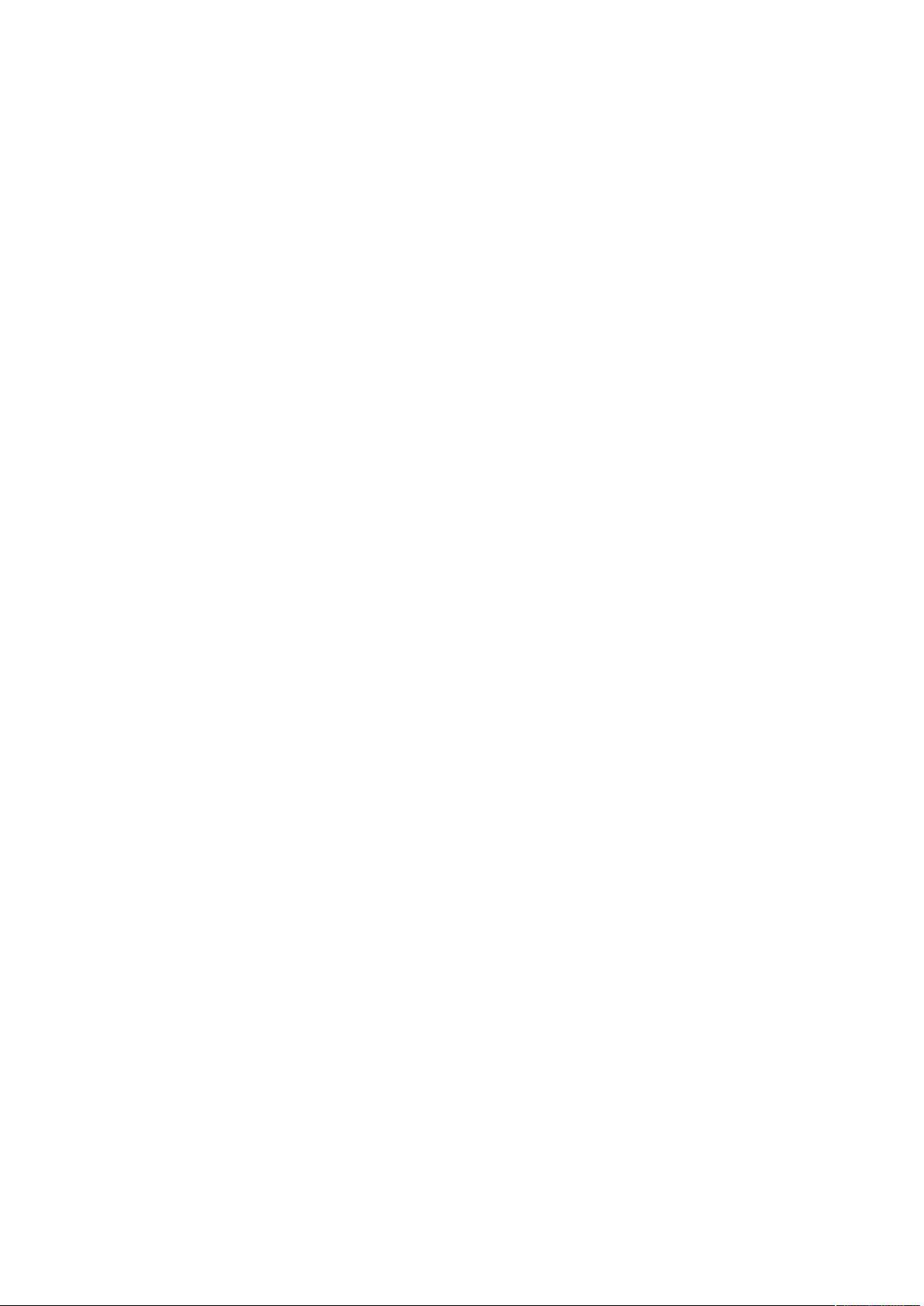MFC应用:在VC中使用TABControl控件的步骤解析
需积分: 9 120 浏览量
更新于2024-09-16
收藏 53KB DOC 举报
"MFC中的TAB_Control控件使用教程"
在MFC编程中,`TAB_Control`控件是一种常用的用户界面元素,它允许用户通过多个标签页来组织和切换不同的视图或内容。以下是对`TAB_Control`控件使用方法的详细说明:
1. **创建TabControl资源**
首先,你需要在资源编辑器中添加一个新的`TabControl`控件到你的应用程序窗口或对话框中。可以通过资源编辑器的“控件”菜单选择“TabControl”来添加。
2. **添加Control变量**
在你的视图或对话框类中,使用Class Wizard来为添加的`TabControl`生成一个成员变量,例如`CTabCtrl m_tab`。这将允许你在代码中与控件进行交互。
3. **创建Page资源**
创建两个对话框资源作为`TabControl`的页面。确保每个对话框的风格设为`Child`,边框类型设为`None`,以便它们可以在`TabControl`内部显示。在这些对话框上可以放置其他需要的控件。
4. **为Page创建类**
对每个对话框资源,使用Class Wizard创建对应的类,例如`CPage1`和`CPage2`。这些类通常会继承自`CDialog`,并可能需要重写某些成员函数以处理特定事件。
5. **对话框对象和数组**
在主视图类中,定义两个对话框对象(如`m_page1`和`m_page2`)以及一个整型变量`m_CurSelTab`来存储当前选中的标签页索引。你也可以使用数组来管理多个页面。
6. **关联页面和TabControl**
在视图类的`OnInitialUpdate`函数中,将对话框对象与`TabControl`关联起来,调用`InsertItem`方法为每个页面添加标签。例如,`m_tab.InsertItem(0, _T("First"))`和`m_tab.InsertItem(1, _T("Second"))`。
7. **创建和定位页面**
使用`Create`函数创建对话框实例,将`TabControl`对象作为参数传递,这样它们就会作为`TabControl`的子窗口。例如,`m_page1.Create(IDD_DIALOG1, &m_tab)`和`m_page2.Create(IDD_DIALOG2, &m_tab)`。
8. **设置页面显示区域**
调用`GetClientRect`获取`TabControl`的客户区矩形,然后调整页面的显示位置,避免覆盖标签部分。可能需要根据实际需求调整页面的位置和大小。
9. **初始化和切换**
设置初始显示的页面,例如`m_CurSelTab = 0`表示默认显示第一个页面。你还需要处理`TCN_SELCHANGE`消息,当用户点击标签页时,更新`m_CurSelTab`并显示相应的页面内容。
10. **事件处理**
为了响应用户的操作,如点击标签页,你可能需要重写`OnSelChange`或处理`NM_CLICK`通知。这样,你可以根据用户的选择更新对话框的内容或执行相应的操作。
通过以上步骤,你可以在MFC应用中实现`TAB_Control`的基本功能。在实际项目中,你可能还需要添加更多的逻辑,比如数据绑定、事件处理、动态添加或删除标签页等。理解并熟练掌握`TAB_Control`的使用对于构建用户友好的多视图界面至关重要。
2022-09-21 上传
117 浏览量
2022-07-14 上传
2015-01-20 上传
2021-08-12 上传
2011-07-25 上传
cbzjzsb123
- 粉丝: 48
最新资源
- 易语言开发ASP空间邮件收信功能源码
- 汽车领域按键模块化编程与ISO26262功能安全标准
- nodegit-archive: 利用nodegit实现Git存档流管理
- MiF Vertretungsplan-crx插件:弗伦斯堡学校功能扩展
- MATLAB实现SVM算法的简洁指南
- 通过加速度计传感器,制作奶茶同时创造音乐
- Mahout运行环境搭建:最新基础依赖包介绍
- Swift实现3D轮播图教程及代码下载
- 式神猎手:阴阳师妖怪搜索微信小程序指南
- Hbb网络项目:网上银行平台开发解析
- Focus Shift GmbH登陆页面构建与优化实践
- Shop Direct健身房课程在线预订插件
- iOS唱吧风格背景动画实现教程
- 打造学术魅力:Latex Beamer演示文稿模板
- Linux系统MongoDB软件包下载,安全无毒,学习友好
- Rastaban:数字延时微型显微镜集焦点控制与加热功能于一体